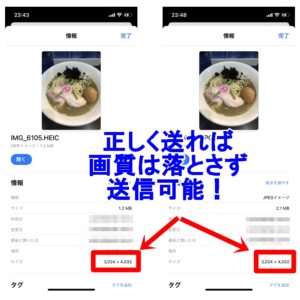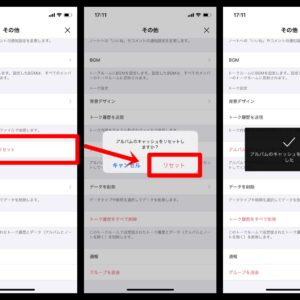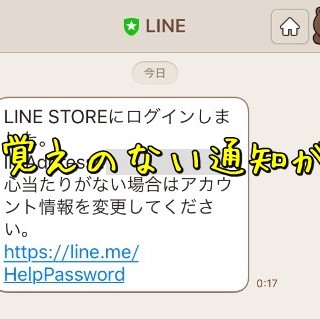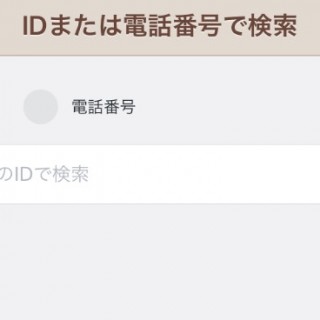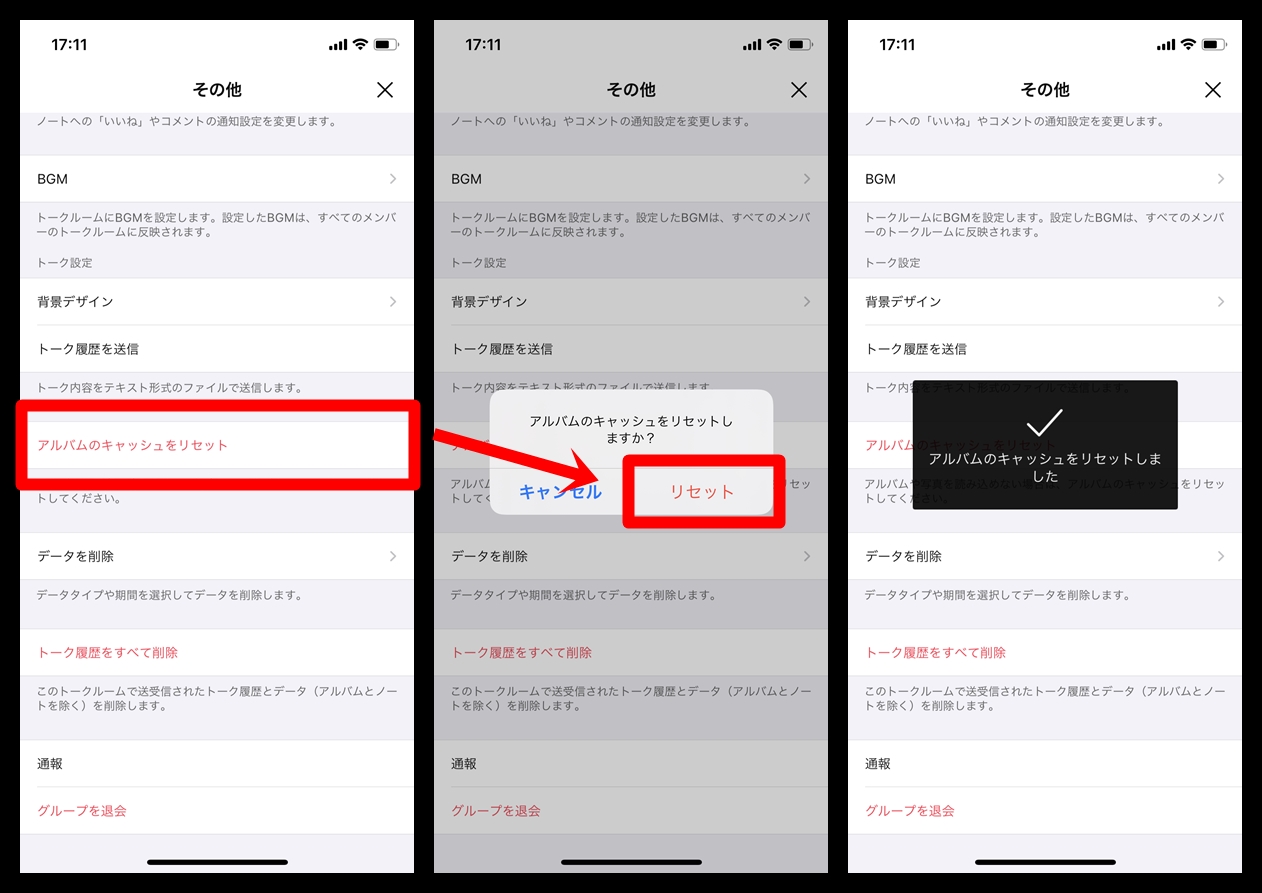LINEのアルバムを最初に作ったときに何も入力してないと、アルバムを作成した日付けがそのままアルバム名となっています。
しかし、日付では何が保存されているか分かりづらいのでアルバム名を後ほど変更したい事もありますね。
簡単にアルバム名変更方法を説明すると…
- トークルームの「V」アイコンをタップ
- 「アルバム」をタップ
- 名称変更したいアルバムの右下「…」をタップ
- 「アルバム名を変更」をタップ
- アルバム名を入力する
- 「変更」をタップ
でできます。
また、アルバム名を変更すると相手に通知が届きます。
もし画像での説明が見たい場合には以下に詳しく説明しています。
アルバム名変更方法
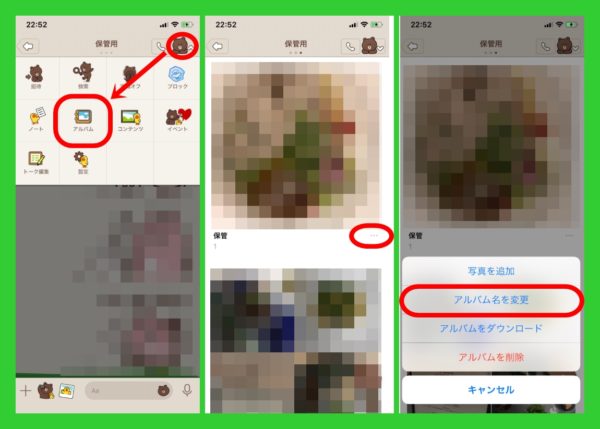
アルバム名を変更するには上の画像の通りに手順を進めていきます。
- トークルームの「V」アイコンをタップ
- 「アルバム」をタップ
- アルバムの「…」をタップ
- 「アルバム名を変更」をタップ
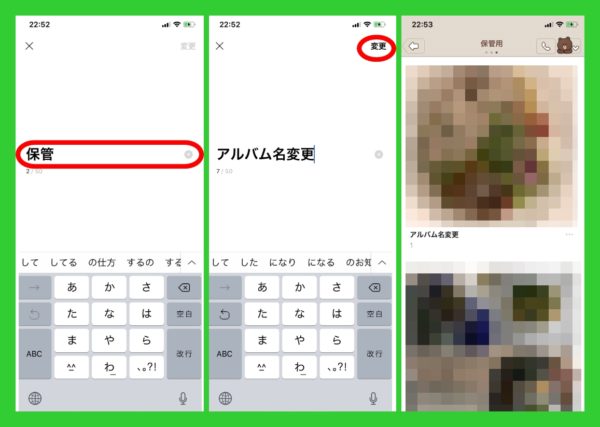
続いて、アルバム名称を変更していきます。アルバム名は「最大50文字」まで可能です。
アルバム名変更通知はトークルーム相手に届く
アルバム名を上のようにして変更するとトークルーム内でトークルームにいる相手全員に届きます。
どのように届くかというと…実例をお見せします。
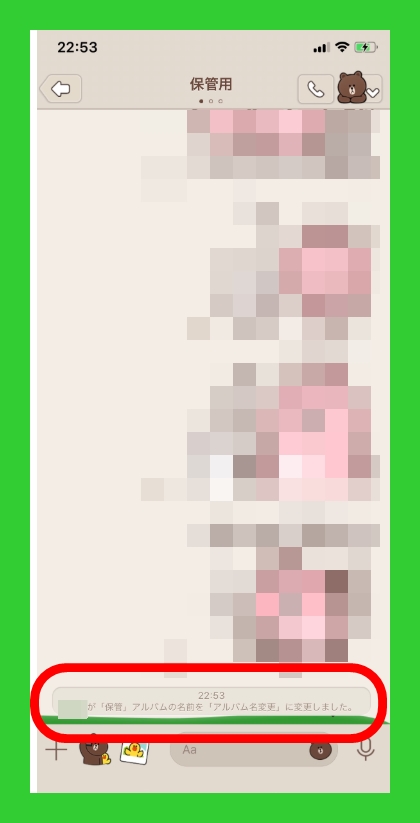
「○○(変更した人の名称)」が「▼▼(元のアルバム名)」アルバムの名前を「■■(変更後のアルバム名」に変更しました。
と表示されます。
グループトークの場合でも「誰が」変更をしたのかがはっきりとわかるようになっているので、バレたくないという方は注意が必要です。
アルバムに関して参考にしてもらいたい記事
他に参考にしてもらいたい記事を紹介します。
アルバムの作り方を知りたい
アルバムの作り方を知りたいのであれば、こちらの記事で画像解説しています。
★参考⇒LINEのアルバムの作り方!相手にバレる?画像を保存する方法と容量(枚数制限)
リンク先を見るのが面倒だという方のためにサクッと説明を加えます。
アルバム作成した場合、そのトークルームにいる相手にはすべて通知されます。
アルバムに動画を保存したい
アルバムには動画を保存することはできません。
詳しくはこちらの記事をご覧ください。
★参考⇒LINEのアルバムに動画保存追加はできない?容量制限は?
もし、動画を保存したいのであればKeepを利用することを推奨しています。Keepであれば動画を保存しても相手にバレることはなく、保存しておくことができます。機種変更時にも受け継がれます。